너무 많은 활성 프로그램으로 인해 종종 이 문제가 발생할 수 있습니다.
- Amazon Prime Video는 온라인으로 영화와 TV 프로그램을 볼 수 있는 비디오 스트리밍 서비스입니다.
- 스마트폰, 태블릿, PC smartTV 및 브라우저와 같은 다양한 장치에서 액세스할 수 있습니다.
- 때때로 스트리밍 서비스가 Firefox 브라우저에 문제를 일으킬 수 있으므로 사용자가 문제에 직면할 수 있습니다.
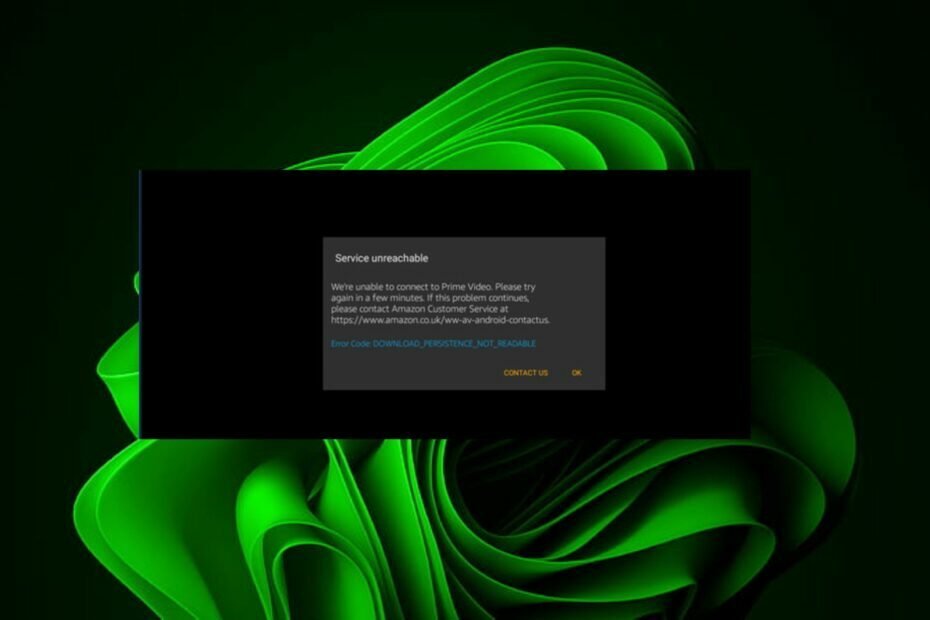
당신은 더 나은 브라우저를 가질 자격이 있습니다! 3억 5천만 명의 사람들이 다양한 내장 패키지, 향상된 리소스 소비 및 뛰어난 디자인과 함께 제공되는 본격적인 탐색 경험인 Opera를 매일 사용합니다.Opera가 할 수 있는 일은 다음과 같습니다.
- 손쉬운 마이그레이션: Opera 도우미를 사용하여 몇 단계만 거치면 기존 Firefox 데이터를 전송할 수 있습니다.
- 리소스 사용 최적화: RAM 메모리는 Firefox보다 더 효율적으로 사용됩니다.
- 향상된 개인 정보 보호: 무료 및 무제한 VPN 통합
- 광고 없음: 내장형 Ad Blocker는 페이지 로딩 속도를 높이고 데이터 마이닝으로부터 보호합니다.
- 오페라 다운로드
Amazon Prime Video는 세계에서 가장 인기 있는 스트리밍 서비스 중 하나이지만 문제가 없는 것은 아닙니다. 가장 일반적인 문제 중 하나는 Amazon Prime Video가 Firefox 브라우저에서 작동하지 않는 경우입니다.
Amazon Prime Video에서 영화나 TV 프로그램을 시청할 때 서비스가 멈추거나 충돌하거나 심지어 닫힐 수 있습니다. 이것은 여러 가지 이유로 발생할 수 있지만 최소한으로 말하면 성가신 일입니다.
간혹 아마존 프라임 비디오가 1080p 이상 화질로 재생되지 않을 수 있지만 화질 설정을 낮추는 즉시 지연 없이 시청할 수 있습니다.
이것은 일시적인 해결책일 수 있지만 아무도 좋아하는 프로그램을 낮은 품질로 보는 것을 좋아하지 않습니다. 다음 중 하나를 수행할 수 있습니다. 4K 비디오 플레이어 설치 또는 아래의 권장 솔루션 문제를 해결하십시오.
프라임 비디오는 Firefox에서 작동합니까?
예, 프라임 비디오는 Firefox에서 사용할 수 있습니다. 프라임 비디오는 컴퓨터, 노트북 또는 모바일 장치에서 스트리밍할 수 있습니다. Google Play Store 또는 Apple App Store에서 Prime Video 앱을 다운로드하여 이동 중에도 시청할 수 있습니다.
Amazon Prime Video가 작동하지 않는 이유는 무엇입니까?
Firefox에서 프라임 비디오를 볼 수 없다면 다음 이유 중 하나 때문일 수 있습니다.
- 인터넷 연결 불량 – 가장 먼저 해야 할 일은 인터넷 연결을 확인하는 것입니다. 이것은 스트리밍 앱 문제의 일반적인 원인입니다. 웹 페이지를 로드하거나 인터넷에서 파일을 다운로드하는 데 문제가 있는 경우 인터넷 연결이 너무 느려 Amazon Prime Video에서 HD 콘텐츠를 스트리밍할 수 있습니다.
- 오래된 브라우저 – 오래된 브라우저를 사용하는 경우 컴퓨터에서 Amazon Prime Video 소프트웨어를 제대로 실행하지 못할 수 있습니다. Firefox는 지원되는 브라우저 중 하나이기 때문에 Mozilla Firefox 업데이트 필요 메시지.
- 컴퓨터가 최소 요구 사항을 충족하지 않습니다. – 프라임 비디오 플레이어는 특정 사양의 컴퓨터가 필요합니다. 컴퓨터가 다음을 충족하지 않는 경우 최소 요구 사항들, 동영상 재생이 끊기거나 기타 성능 문제가 발생할 수 있습니다.
- 활성 프로그램이 너무 많음 – 휴대폰이나 PC에 여러 앱이 동시에 열려 있는 경우 하나의 앱이 원활하게 실행하는 데 필요한 모든 처리 능력을 얻기 어려울 수 있습니다. 이로 인해 Amazon Prime Video에서 비디오를 스트리밍하는 데 문제가 발생할 수 있습니다.
Firefox에서 동영상이 작동하지 않는 이유는 무엇입니까?
위의 이유 중 어느 것도 문제의 원인이 아닌 경우 구독 서비스가 아닌 브라우저와 관련된 문제일 수 있습니다. 컴퓨터의 날짜 및 시간 설정을 확인하고 올바르지 않은지 확인할 수 있습니다.
빠른 팁:
Firefox를 사용하는 경우 Opera와 같은 다른 브라우저를 사용해 보십시오. 일부 사용자는 Amazon Prime 비디오를 재생할 때 Firefox보다 이 브라우저에서 더 나은 성능을 보고합니다.
Opera에는 VPN이 내장되어 있어 IP 주소를 변경하고 Amazon Prime과 같은 지리적 제한 웹사이트에 액세스할 수 있습니다. 리소스가 적기 때문에 버퍼링 없이 동영상이 빠르게 로드되어야 합니다.

오페라
이 성능 지향적인 브라우저로 중단이나 오류 없이 좋아하는 시리즈를 시청하십시오!
Amazon Prime Video가 Firefox에서 작동하지 않으면 어떻게 해야 합니까?
1. 브라우저 업데이트
- Firefox 브라우저를 실행하고 오른쪽 상단 모서리에 있는 세 개의 가로 타원을 클릭합니다.
- 고르다 돕다.
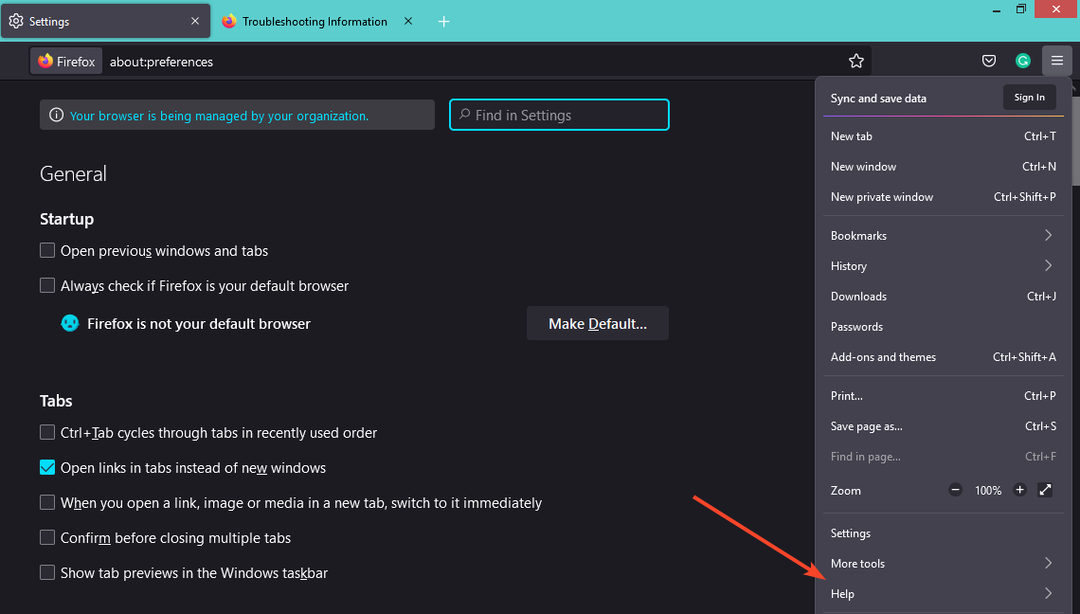
- 클릭 파이어폭스에 대하여.
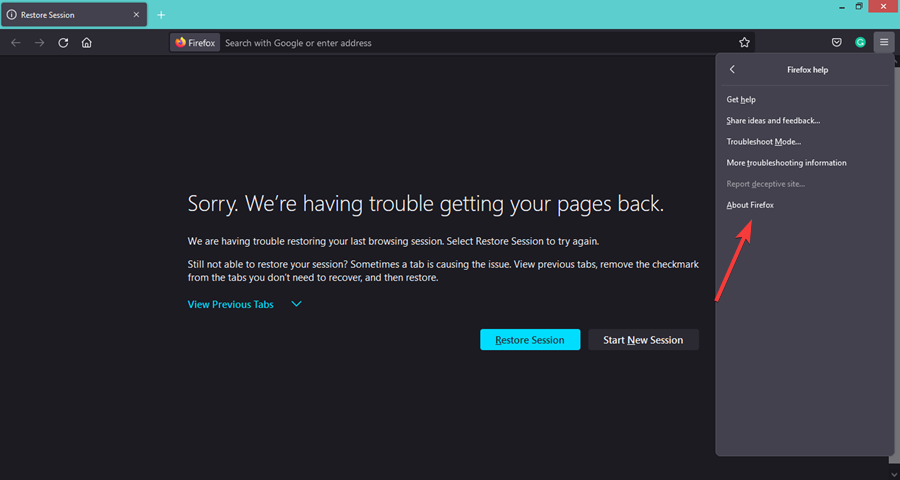
- 브라우저가 최신 버전이면 다음 대화 상자가 나타납니다.
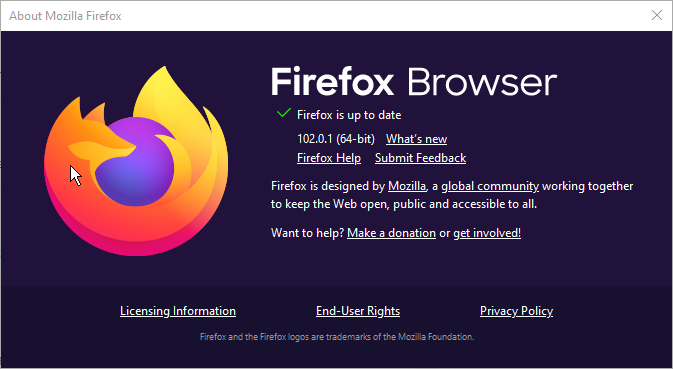
2. 라우터 다시 시작
전문가 팁: 일부 PC 문제는 특히 리포지토리가 손상되었거나 Windows 파일이 누락된 경우 해결하기 어렵습니다. 오류를 수정하는 데 문제가 있는 경우 시스템이 부분적으로 손상되었을 수 있습니다. 컴퓨터를 스캔하고 결함이 무엇인지 식별하는 도구인 Restoro를 설치하는 것이 좋습니다.
여기를 클릭 다운로드하고 복구를 시작합니다.
라우터를 다시 시작하면 메모리가 새로 고쳐져 Firefox에서 작동하지 않는 Amazon Prime Video를 수정하는 데 도움이 될 수 있습니다.
가장 쉬운 방법은 라우터의 전원 공급 장치를 벽면 콘센트에서 30초 동안 뽑았다가 다시 연결하는 것입니다. 이렇게 하면 라우터를 재설정하고 새로 시작해야 합니다.
3. 캐시 및 쿠키 지우기
캐시를 지우는 것은 Firefox에서 Amazon Prime Video가 제대로 로드되는 데 문제를 일으킬 수 있는 임시 파일을 제거하는 간단한 방법입니다.
사이트에서 페이지를 로드하는 문제와 같이 웹 브라우저를 사용하는 동안 발생할 수 있는 많은 문제를 해결하는 데 도움이 될 수 있습니다. 또한 필요한 경우 성능 속도를 높이고 장치의 저장 공간을 확보하는 데 도움이 됩니다.
- DownloadThemAll이 Firefox에서 작동하지 않습니까? 그것을 고치는 3가지 간단한 방법
- Firefox에서 작동하지 않는 경우 WhatsApp 웹을 수정하는 3가지 방법
- Firefox에서 Google 검색이 작동하지 않습니까? 그것을 고치는 3가지 간단한 방법
4. 추가 기능을 비활성화하십시오
-
파이어폭스 열기 및 유형 Ctrl+Shift+A 열다 부가 기능 및 테마 관리자.
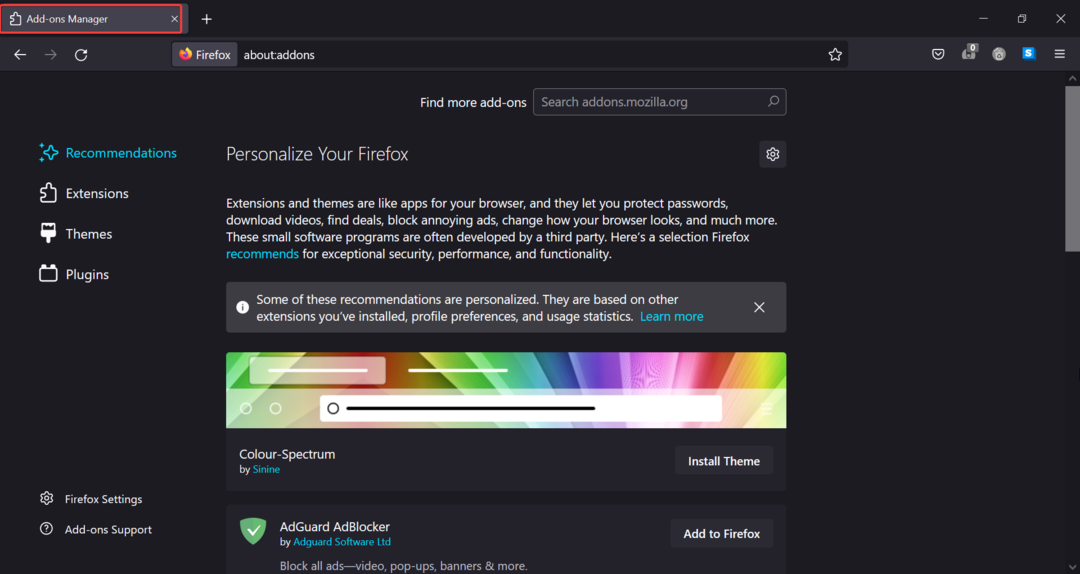
- 클릭 확장 부분.
-
토글 해제 비활성화하려면 각 확장의 오른쪽에 있는 버튼을 누릅니다.
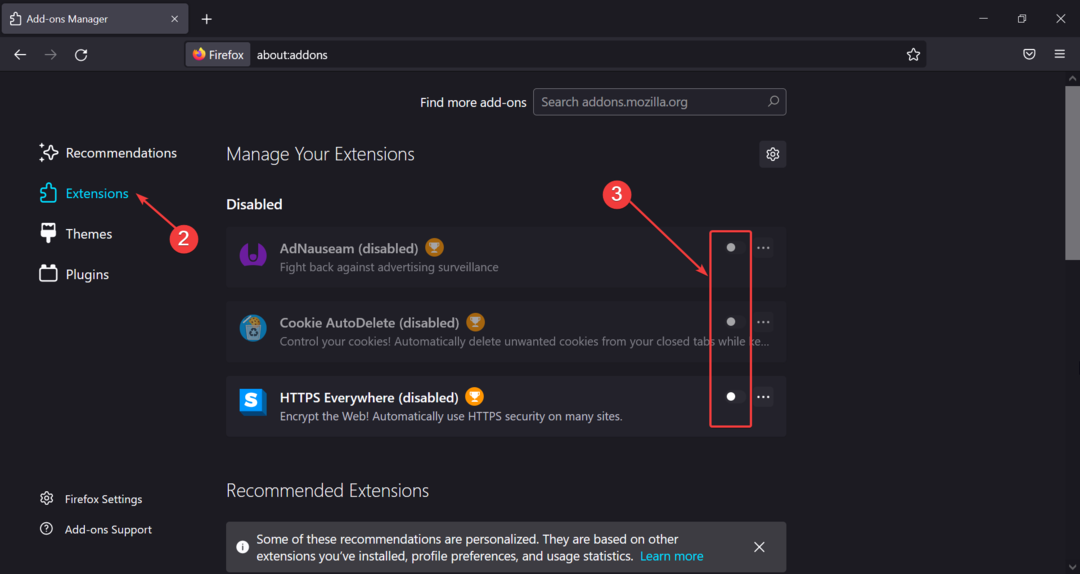
- 노력하다 아마존 프라임 오픈 다시.
추가 기능/확장 프로그램 중 하나가 방해가 될 수 있습니다. 정확히 어떤 것을 찾아내기는 어렵지만 지금 Amazon Prime이 작동한다면 하나씩 다시 활성화해 보십시오.
매번 Amazon Prime을 열고 여전히 작동하는지 확인하십시오. 특정 확장 프로그램을 활성화한 후 작동이 중지되면 Amazon Prime을 사용할 때 비활성화된 상태로 유지하거나 더 나은 대체품을 찾으십시오.
5. VPN 서비스 사용
VPN 서비스 또는 가상 사설망은 모든 트래픽을 암호화한 다음 ISP에서 지정한 것과 다른 서버 위치를 통해 라우팅합니다.
이렇게 하면 세계 어딘가에서 탐색하는 것처럼 보이게 됩니다. 즉, 위치에 따라 이 콘텐츠에 적용된 모든 제한이 무효화됩니다. 당신은 최고의 일부를 확인할 수 있습니다 Amazon Prime 차단을 해제하는 VPN 콘텐츠를 중단 없이 즐길 수 있습니다.
이것이 Firefox에서 Amazon Prime Video를 다시 작동시키는 방법입니다. 문제가 지속되면 웹사이트가 다운된 것일 수 있으며 잠시 기다렸다가 잠시 후 다시 체크인할 수 있습니다.
당신은 또한 확인할 수 있습니다 Amazon Prime 스트리밍에 권장되는 브라우저 앞으로 이러한 오류를 방지하기 위해.
유사한 문제가 발생하는 경우 Amazon Prime이 Chrome에서 작동하지 않음, 주저하지 말고 권장 수정 사항을 적용하십시오.
아래 의견 섹션에서 어떤 솔루션이 효과가 있었는지 알려주십시오.
 여전히 문제가 있습니까?이 도구로 수정하세요.
여전히 문제가 있습니까?이 도구로 수정하세요.
- 이 PC 수리 도구 다운로드 TrustPilot.com에서 우수 평가 (다운로드는 이 페이지에서 시작됩니다).
- 딸깍 하는 소리 스캔 시작 PC 문제를 일으킬 수 있는 Windows 문제를 찾습니다.
- 딸깍 하는 소리 모두 고쳐주세요 특허 기술 문제를 해결하기 위해 (독자 전용 할인).
Restoro가 다운로드되었습니다. 0 이달의 독자.

